Beispiel Umlagerungsauftrag - Von HL auf Filiale
Im folgenden Beispiel wird beschrieben, wie Sie eine Umlagerung von einen Lagerort vornehmen können, für den ein Wareneingang, Warenausgang sowie eine Einlagerung und Kommissionierung erforderlich ist.
Die entsprechenden Einstellungen werden pro Lagerort auf der jeweiligen Lagerortkarte definiert.
Einrichtung Lagerort HL

Einrichtung Lagerort Ladengeschäft FIL0000200
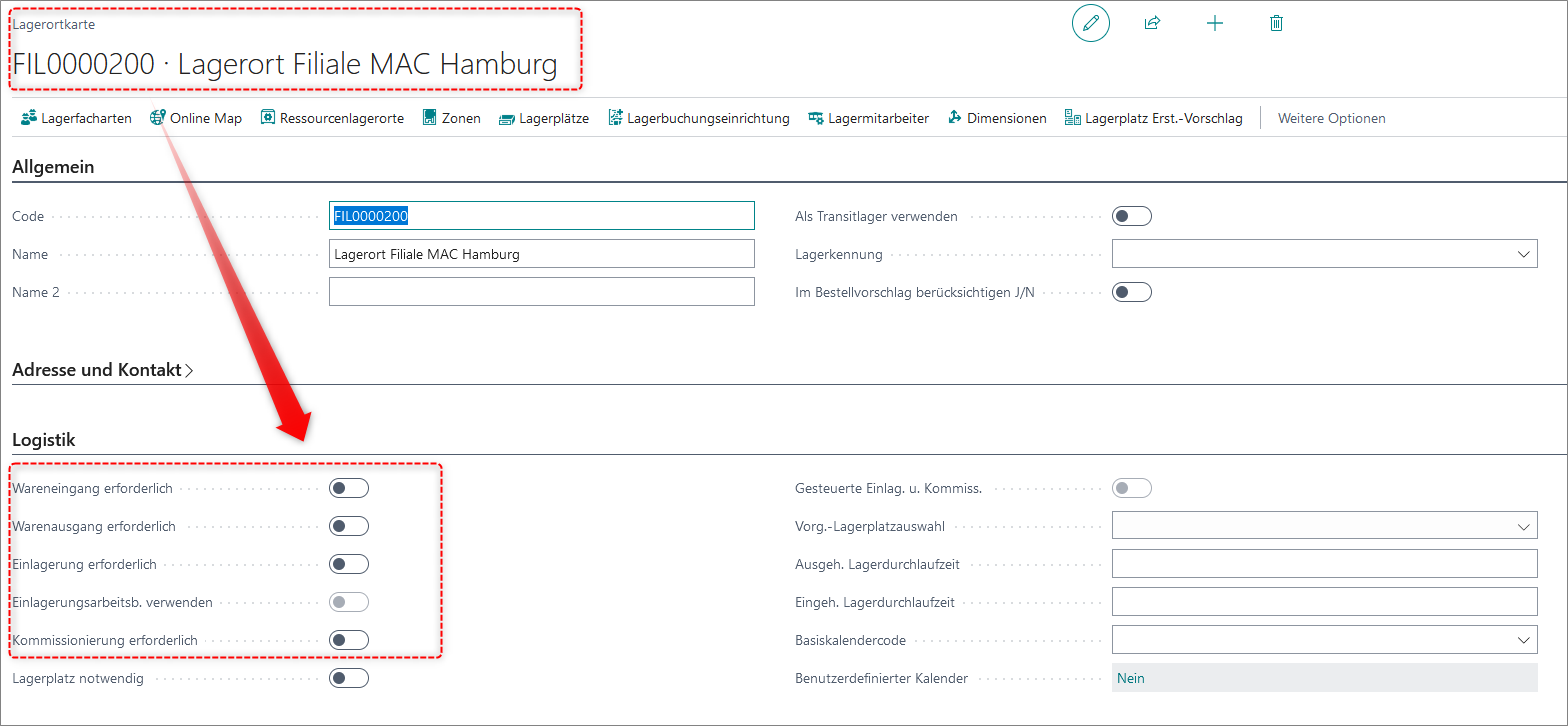
Vorgehen:
Öffnen Sie die Übersicht der Umlagerungsaufträge.
Klicken Sie auf den Button Neu.
Tragen Sie jetzt die gewünschten Daten für die Umlagerung ein (Beispiel):
(1) Tragen Sie den Lagerort ein, aus dem Artikel entnommen werden sollen, um sie auf einen Lagerort umzulagern.
(2) Tragen Sie den Lagerort ein, auf den die Artikel eingelagert werden sollen.
(3) Wählen Sie einen Lagerort aus, der als Zwischenlager genutzt werden soll.
(4) Tragen Sie den bzw. die Artikel ein, die umgelagert werden sollen.
(5) Tragen Sie die Mengen pro Artikel ein, die umgelagert werden sollen. Die Menge wird automatisch als ausgehende Menge reserviert.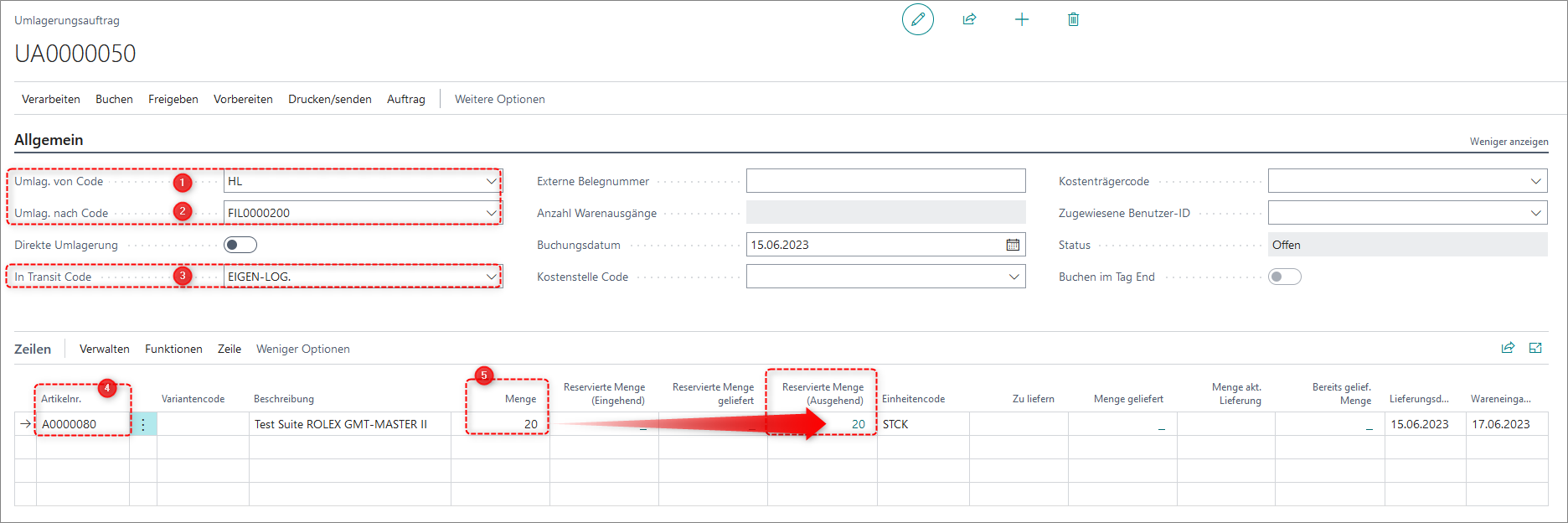
Umlagerungsauftrag freigeben
Sie können den Umlagerungsauftrag jetzt freigeben:
Bitte bestätigen Sie die Meldung mit OK.
Warenausgang
Durch die Freigabe des Umlagerungsauftrags wird der Warenausgangskopf erstellt.Ähnlich wie in einem Verkaufsauftrag werden Lageraktivitäten benötigt, d.h. die Waren werden mit Hilfe eines Warenausgangs und einer Kommissionierung ausgelagert.
Öffnen Sie den Warenausgang über Zugehörig → Lager → Warenausgänge:
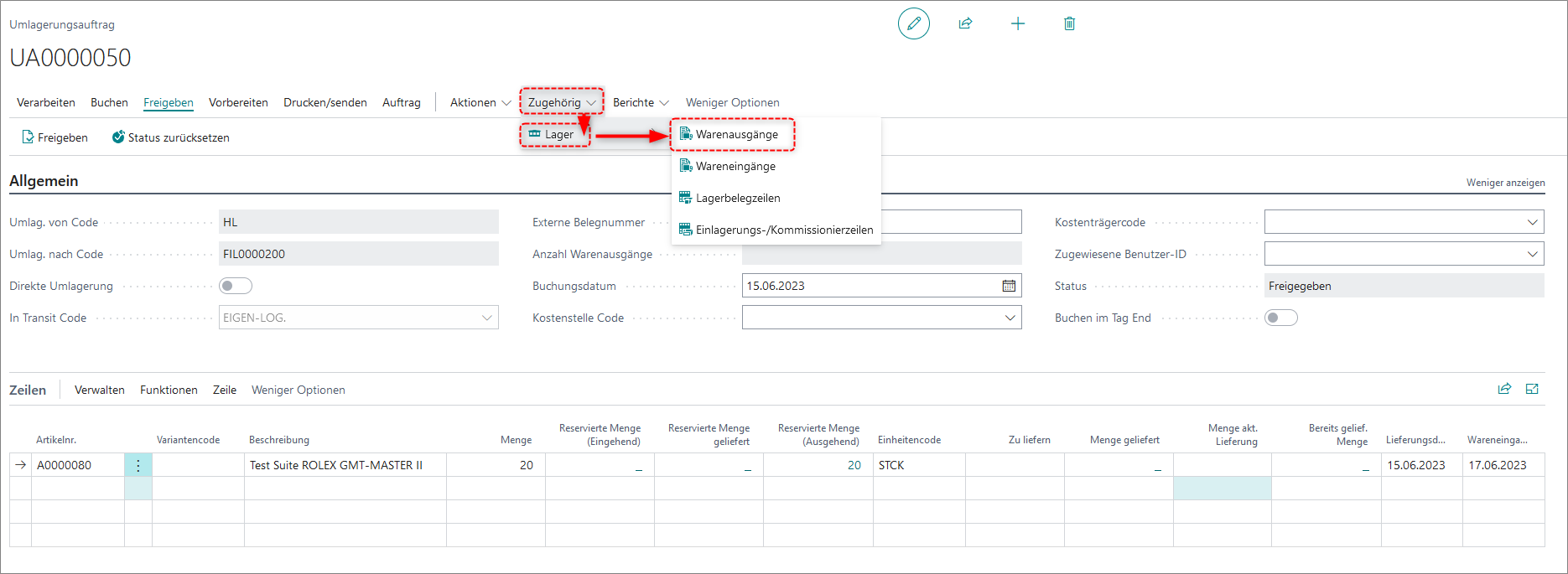
Es öffnet sich die Übersicht der Warenausgangszeilen.
Warenausgangszeilen
Klicken Sie auf den Button Beleg anzeigen, um den Warenausgang zu öffnen.
Es öffnet sich der Warenausgang.
Kommissionierserie erstellen
Sie können jetzt die Kommissionierserie erstellen.Wählen Sie unter Verarbeiten → Kommissionierung erstellen...:
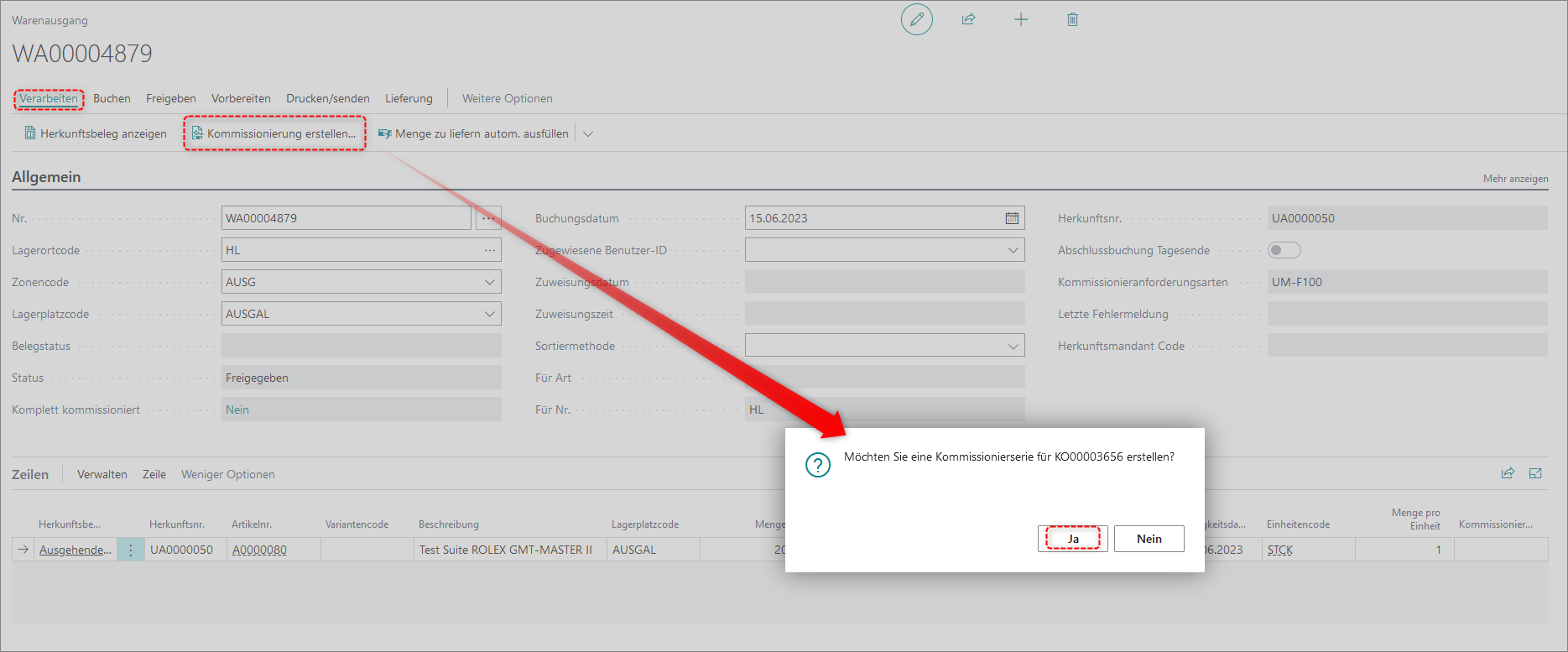
Bitte bestätigen Sie die Abfrage mit Ja.
Es erscheint folgende Meldung:
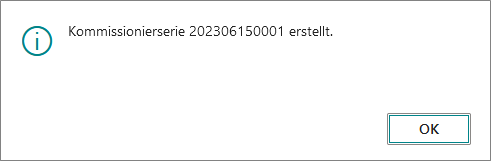
Sie können das Fester über OK schließen.
Packtisch
Öffnen Sie den Packtisch über den Warenausgang.Nachfolgend wird beschrieben, wie Sie den Prozess manuell (d.h. ohne MDE-Gerät) ausführen können.
Wählen Sie unter Lieferung → Kommissionierung → Beleg anzeigen:

Es öffnet sich der Packtisch.
Vorgehen am Packtisch:
(1) Scannen Sie den Kommissioniercode oder aber kopieren Sie den Kommissioniercode und tragen Sie diesen im Feld Scancode ein: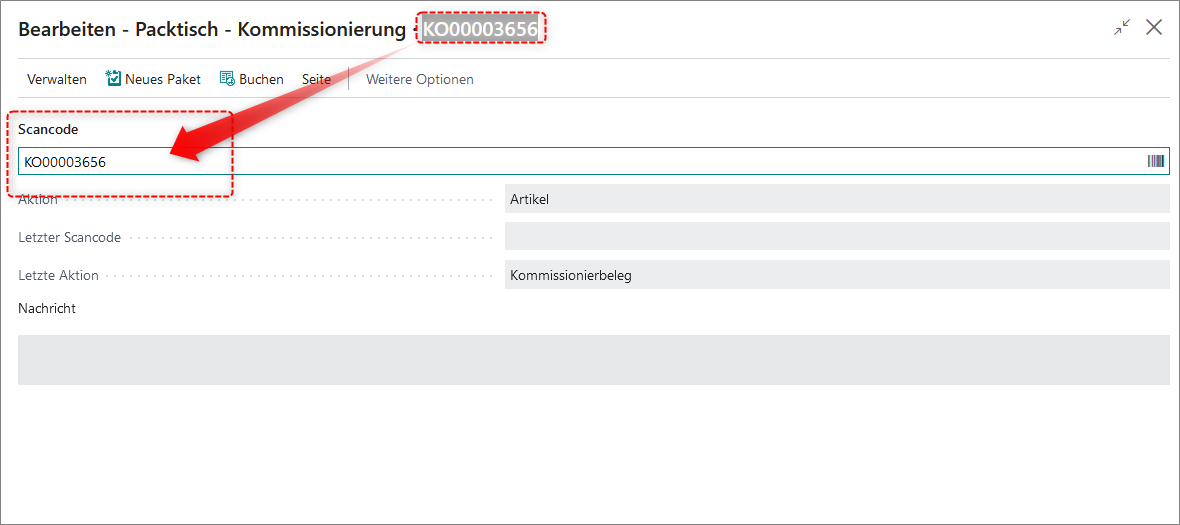
(2) Setzten Sie die Bewegungsmenge über Aktionen → Funktionen → Bewegungsmenge automatisch ausfüllen:
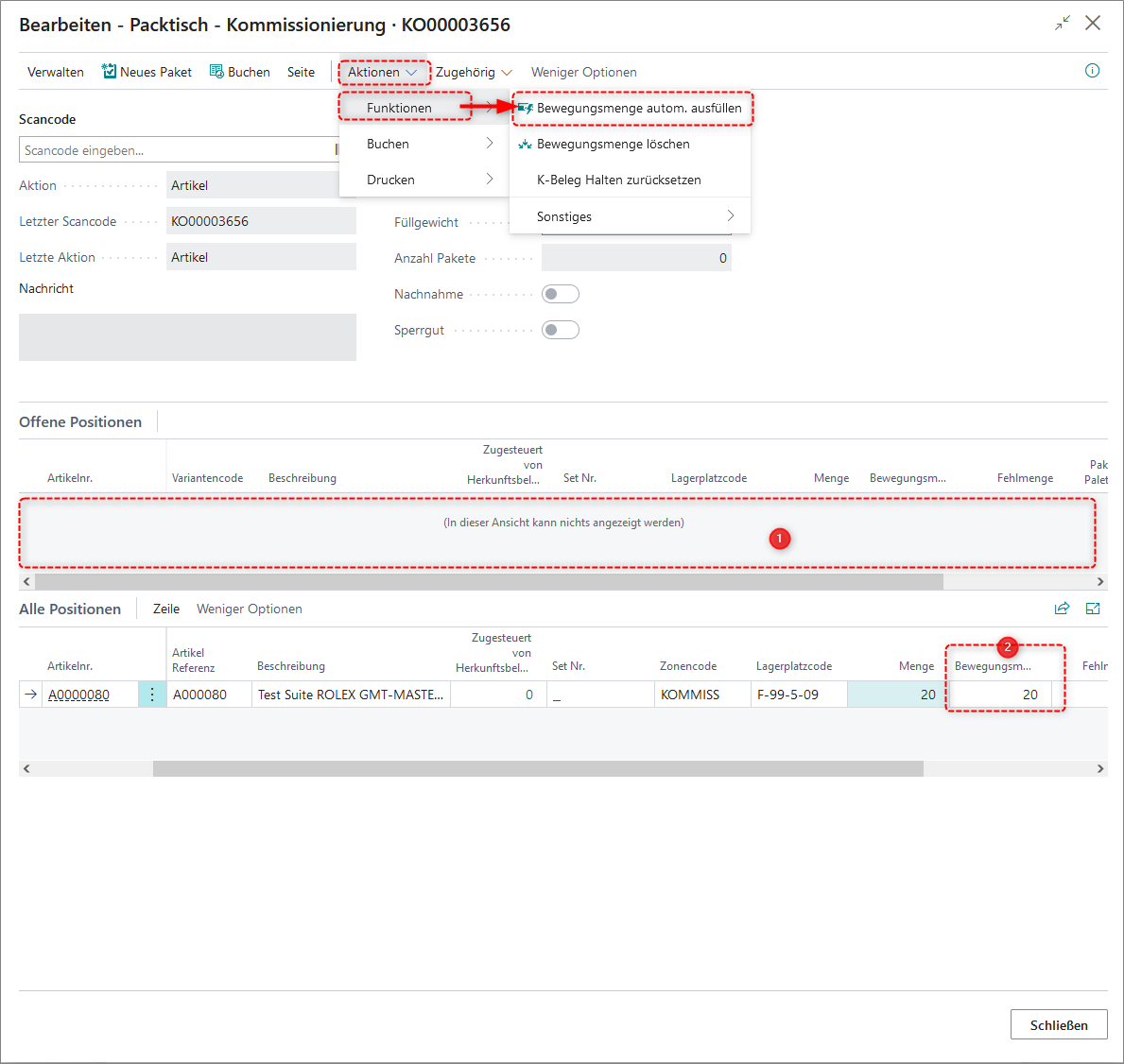
Sobald Sie die Bewegungsmenge gesetzt haben, werden die Zeilen im FastTab Offene Positionen (1) gelöscht und die Bewegungsmenge im Feld Bewegungsmenge (2) gesetzt.
Hinweis:
In der Praxis werden die Belege z.B. per MDE-Gerät gescannt.Klicken Sie anschließend auf den Button Buchen:
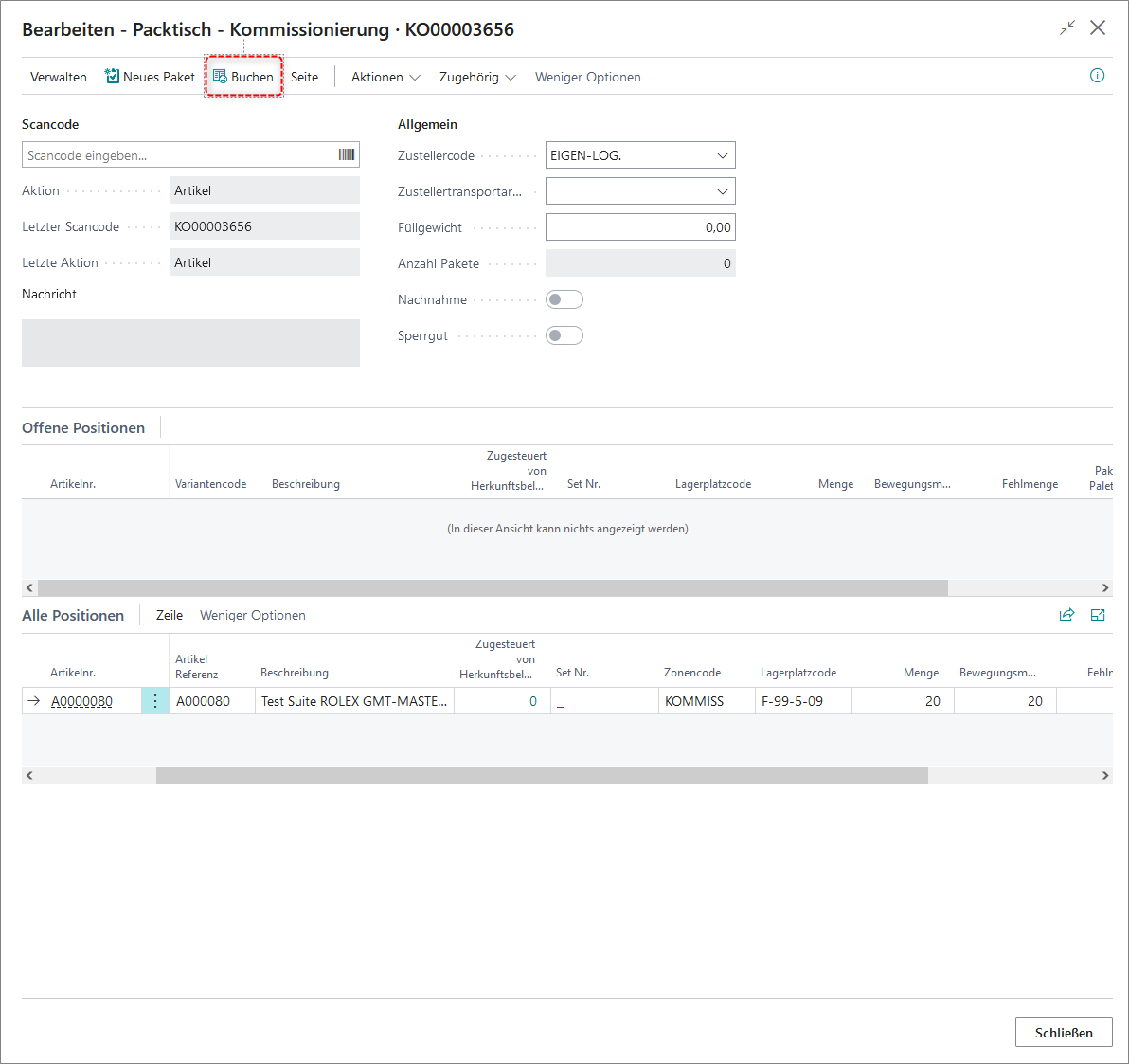
Nach dem Buchen leeren sich die Kommissionierzeilen und Sie können die Seite verlassen und zum Warenausgang zurückkehren.
Warenausgang buchen
Klicken Sie auf den Button Buchen, um den Warenausgang zu buchen: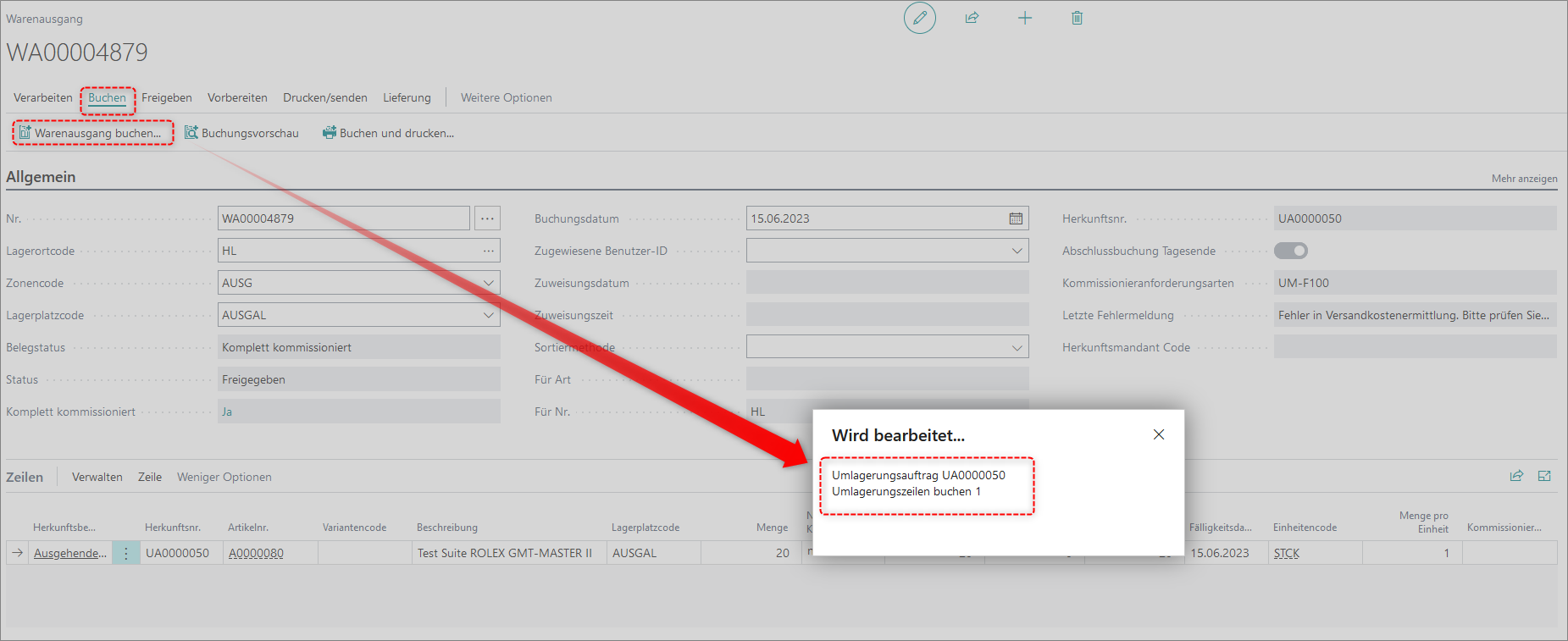
Es erscheint folgende Meldung:
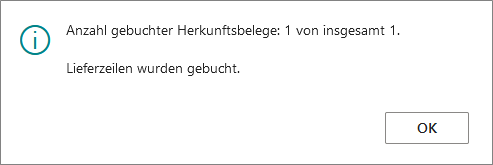
Bitte bestätigen Sie die Meldung mit OK.
Umlagerungsauftrag → Menge geliefert gesetzt
Kehren Sie zurück zu Ihrem Umlagerungsauftrag.
Im Umlagerungsauftrag ist jetzt in den Feldern Menge geliefert sowie Menge akt. Lieferung die Menge auf Zeilenebene bereits gesetzt.
Das ist die Voraussetzung für das Buchen des Umlagerungsauftrags:
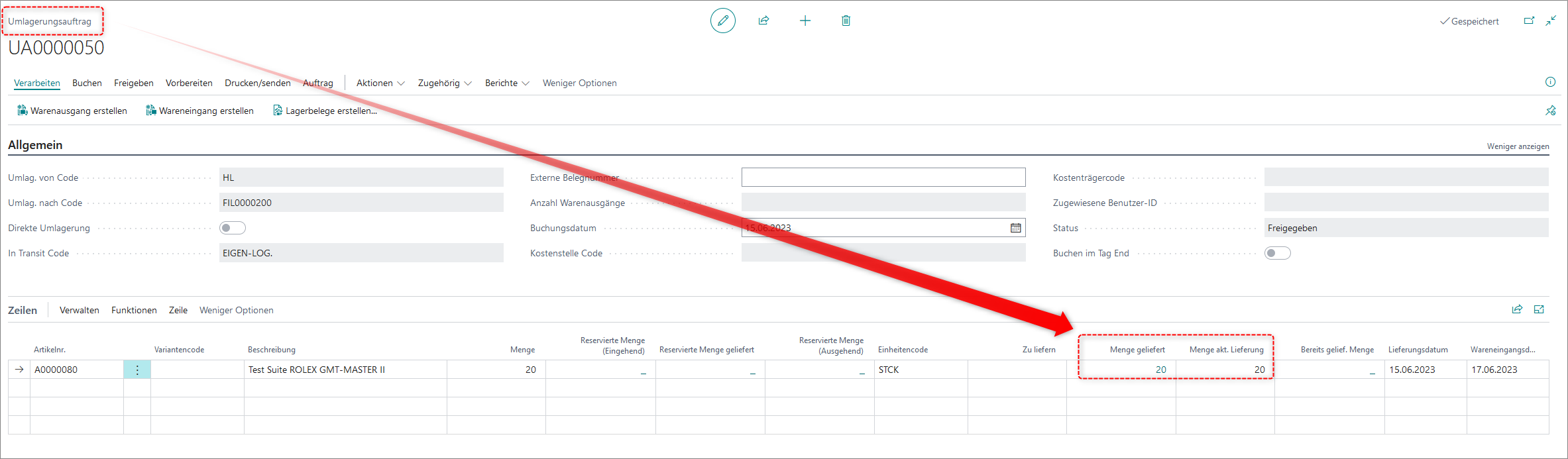
Hinweis:
Für den Fall, dass nur ein Teil der Waren im Wareneingang angeliefert werden und Waren nachgeliefert werden, können die Mengen auf Zeilenebene angepasst werden.Umlagerungsauftrag buchen
Damit die Ware auf dem Ziellagerort auch verwendet werden kann (z.B. für den Abverkauf), muss eine Eingangsbuchung vorgenommen werden. Mit der Buchung wird die Ware aus dem Zwischenlager entnommen.Klicken Sie im Umlagerungsauftrag auf den Button Buchen.
Da der Ausgang bereits gebucht wurde, schlägt DiVA BC automatisch die Buchung des Eingangs vor:
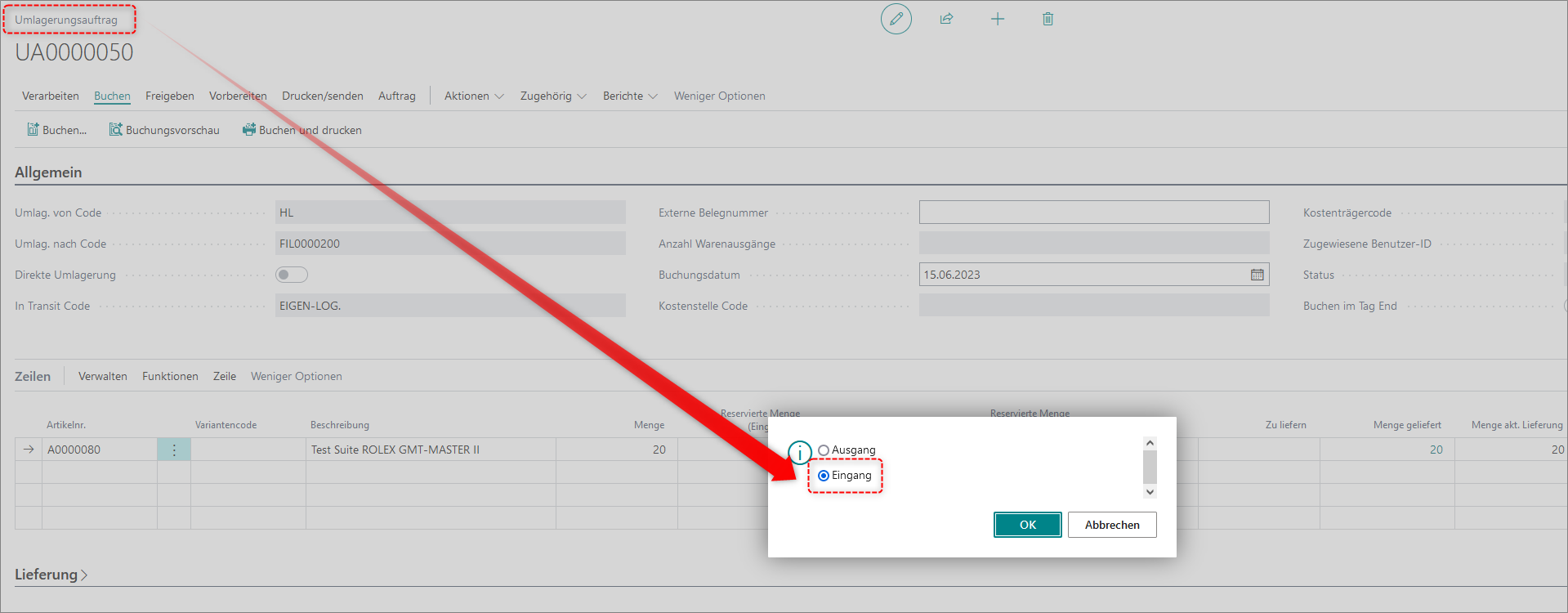
Hinweis:
In einem Umlagerungsauftrag haben Sie nicht nur die Möglichkeit eine Ausgangsbuchung zu tätigen. Auch der Eingang der Buchung muss erfolgen, sofern die Angaben auf der jeweiligen Lagerortkarte einen Wareneingang und/oder Warenausgang erfordern!Der Umlagerungsauftrag (im Beispiel hier: UA0000050) wird zeitgleich mit dem Anzeigen folgender Meldung aus der Übersicht der Umlagerungsaufträge gelöscht:
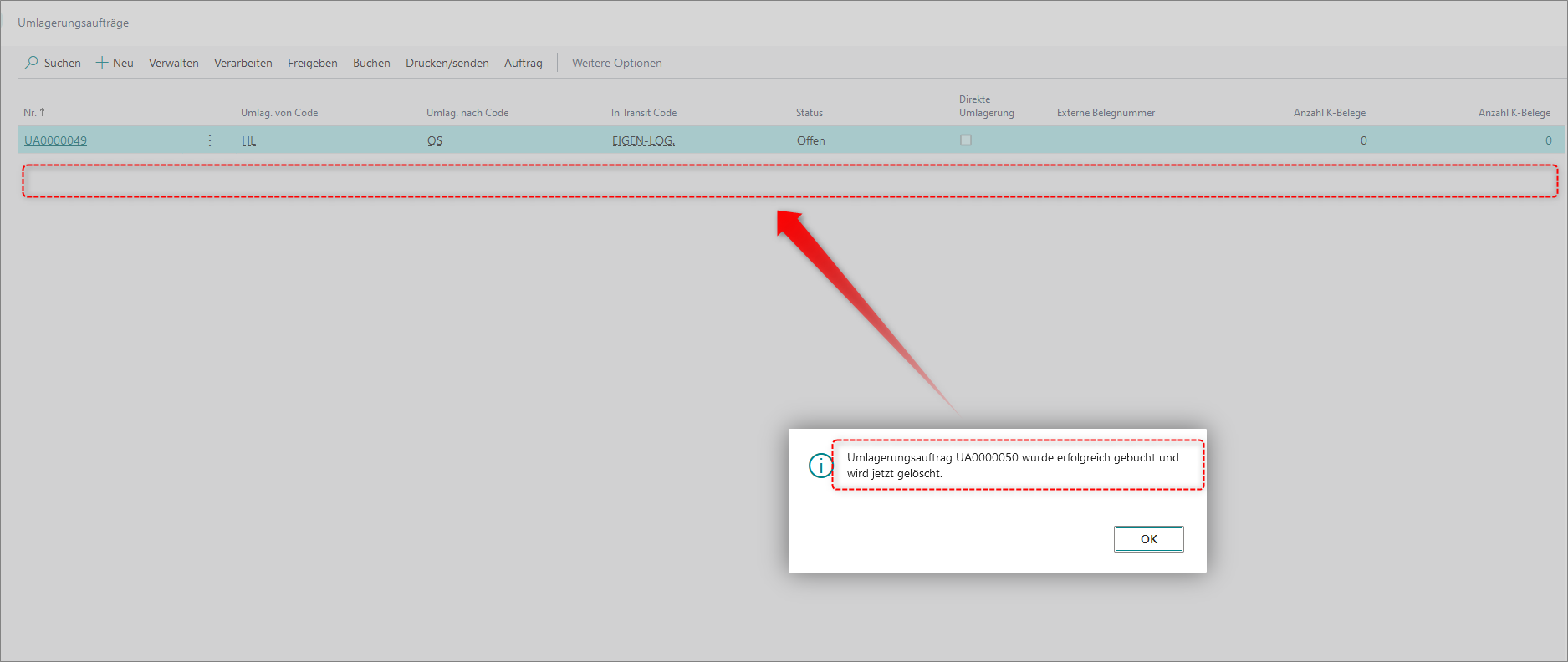
Bitte bestätigen Sie Meldung mit OK.
Artikelposten
Durch den Buchungsvorgang haben sich Artikelposten gebildet: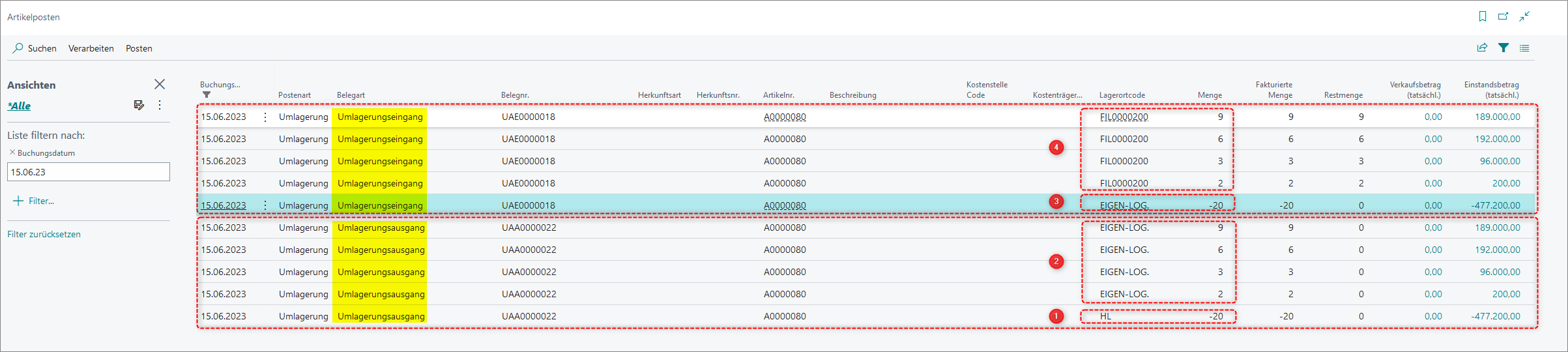
Zur Erklärung:
(1) Es werden 20 Stck. des Artikels A0000080 vom Hauptlager HL abgebucht.
(2) Die Menge von 20 Stck. des Artikels A0000080 wird auf das Transitlager EIGEN-LOG. gebucht.
(3) Die Menge von 20 Stck. des Artikels A0000080 wird von dem Transitlager EIGEN-LOG. abgebucht.
(4)Es werden 20 Stck. des Artikels A0000080 auf die Filiale FIL000200 gebucht.Die Umlagerung auf die Filiale ist an dieser Stelle erfolgreich abgeschlossen.
Siehe auch